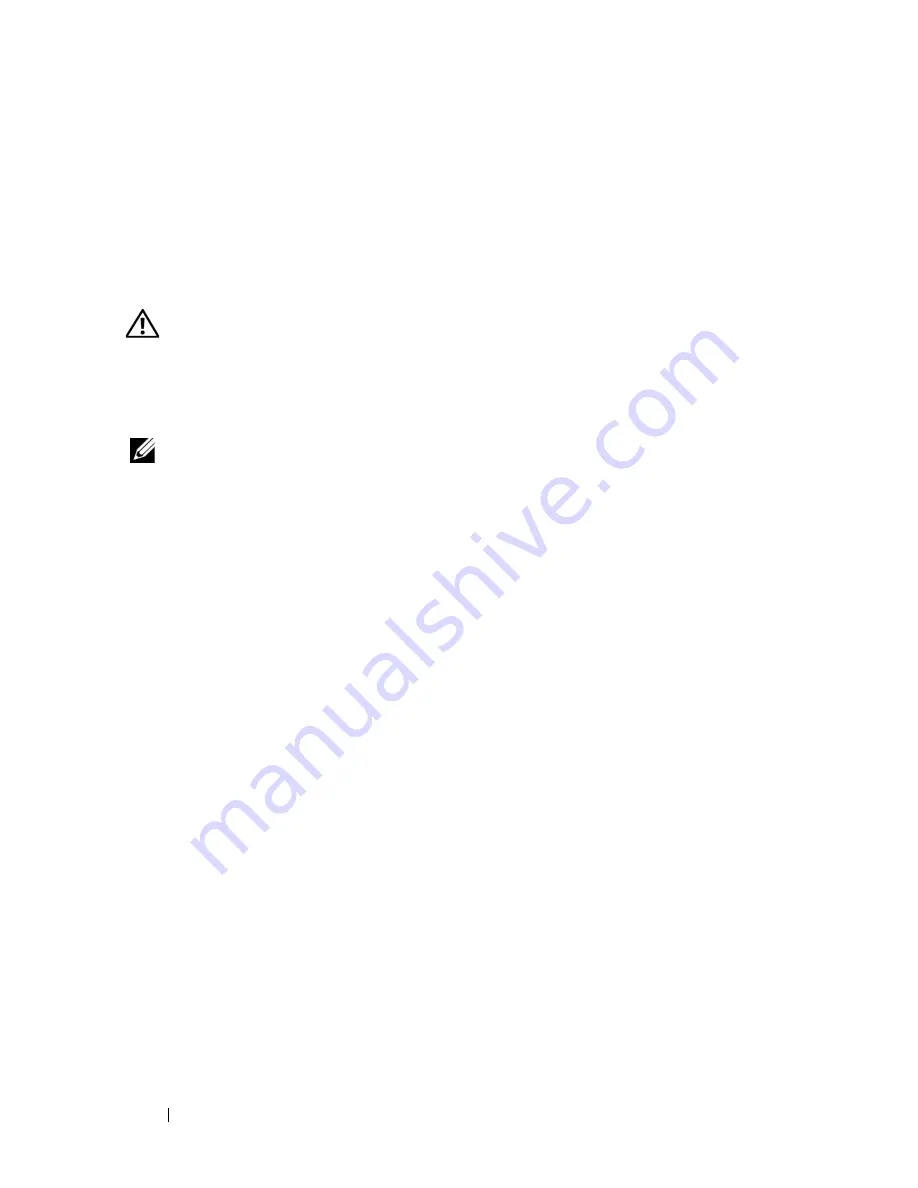
106
Dell™
ラック取り
付けガイド
取り付けタイプ
II
1
ケーブルトレイの両側にある成型金属製タブをシステムシャーシ背
面の内壁にある金属製の曲がった切り込みに合わせます。
2
タブをスライドさせ、固定される位置までトレイを押し下げます
(図
1-8
を参照)。
3
2
本の拘束蝶ネジでトレイをシステムに固定します。
警告:
ケーブルトレイは、システムの重量を支えきれません。システム
を持ち上げるときはケーブルトレイを持たないでください。システムを持
ち上げる際は、必ずシャーシの両端を持ってください。
ケーブルマネージメントアームの固定
メモ:
ケーブルマネージメントアームは、ケーブルトレイの左右どちら
側にでも取り付けることができます。
1
ラックキャビネットの背面に回り、ケーブルマネージメントアーム
の前端部のタブを、カチッという音がして完全に固定されるまで、
ケーブルトレイのラッチに差し込みます(図
1-8
を参照)。
2
ケーブルマネージメントアームのまだ取り付けていない一端のタ
ブを、カチッという音がして完全に固定されるまで、スライドア
センブリの端のラッチに差し込みます。
Summary of Contents for PowerEdge 6950
Page 2: ......
Page 3: ...Dell Rack Installation Guide ...
Page 6: ...4 Contents ...
Page 28: ...26 Dell Rack Installation Guide ...
Page 29: ...Guide d installation du rack Dell ...
Page 32: ...30 Table des matières ...
Page 57: ...Dell Rack Installationshandbuch ...
Page 60: ...58 Inhalt ...
Page 86: ...84 Dell Rack Installationshandbuch ...
Page 87: ...Dell ラック取り 付けガイド ...
Page 90: ...88 目次 ...
Page 113: ...Dell ラック取り 付けガイド 111 図 1 10 ケーブルマネージメントアームでのケーブルの配線 1 ケーブルトレイベルクロスト ラップ 6 2 CMA ベルクロストラップ 2 1 ...
Page 115: ...Guía de instalación del rack Dell ...
Page 118: ...116 Contenido ...















































